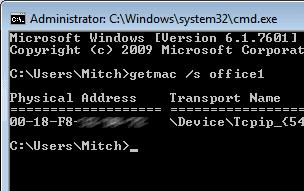Можливо, вам знадобиться MAC-адреса вашої мережевої карти для підключення до мережі, захищеної за допомогою фільтрації MAC-адрес. Ось як його знайти за допомогою команди в Microsoft Windows.
Варіант 1
Утримуйте « Клавішу Windows » і натисніть « R ».
Введіть « cmd », потім натисніть « Enter ».
Введіть « ipconfig /all » і натисніть « Enter «.
У списку відображається « Фізична адреса », тобто MAC-адреса вашої мережевої карти
Варіант 2
Використовуйте цей метод для отримання MAC-адреси вашого локального комп’ютера, а також для віддаленого запиту за назвою комп’ютера або IP-адресою.
Утримуйте « Клавішу Windows » і натисніть « R ».
Введіть « CMD », потім натисніть « Enter ».
Ви можете використовувати одну з наступних команд:
- GETMAC /s computername – отримати MAC-адресу віддалено за ім’ям комп’ютера
- GETMAC /s 192.168.1.1 – отримати MAC-адресу за IP-адресою
- GETMAC /s localhost – отримати локальну MAC-адресу
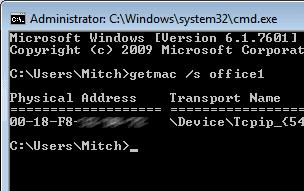
Кожна мережева карта у вашому комп’ютері має свою MAC-адресу. Типовий сучасний, як правило, має карту Ethernet, карту WiFi та карту Bluetooth. Кожен з них матиме свою MAC-адресу. Ось чому ви можете побачити три різні MAC-адреси у виводі 'getmac'.